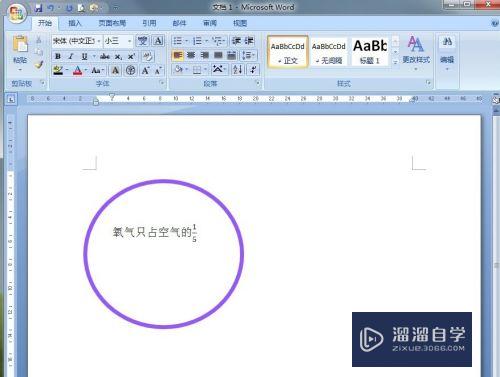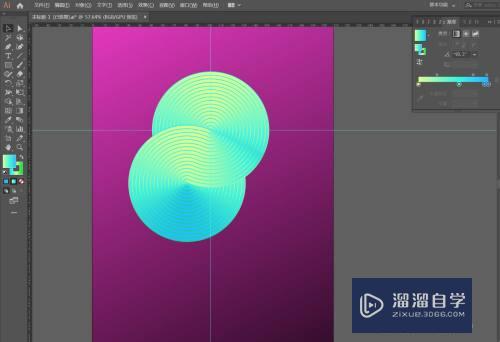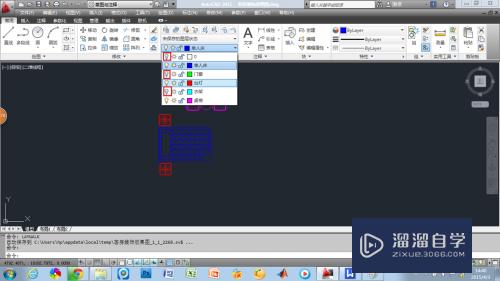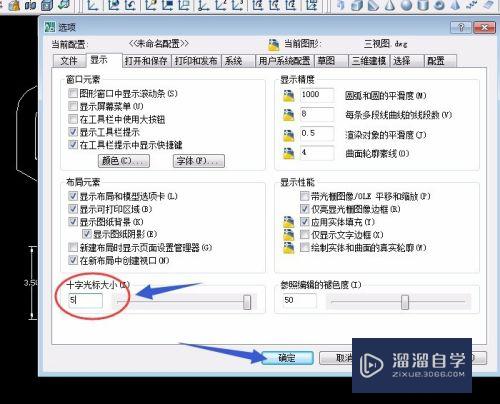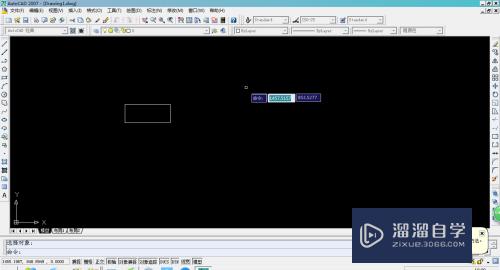PS段落文字标点符号怎么避头尾(ps中段落标点避免)优质
经常有小伙伴会借助PS的便捷功能。对文字段落进行快速的排版。但是如果刚好标签符号在段头就会很气高。那么PS段落文字标点符号怎么避头尾呢?我们只需要设置一下即可。来看看小渲是怎么操作的吧!
工具/软件
硬件型号:小米 RedmiBookPro 14
系统版本:Windows7
所需软件:PS 2016
方法/步骤
第1步
打开电脑中的ps软件。ctrl+n新建文件
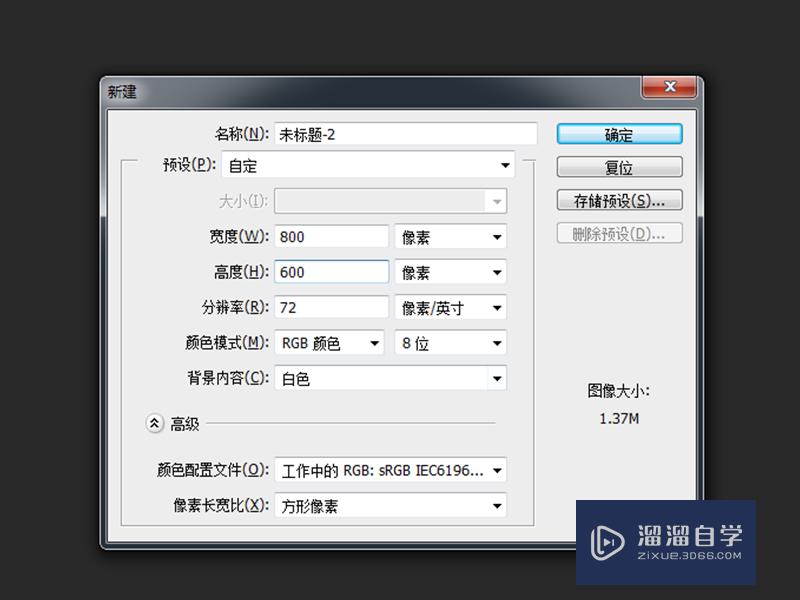
第2步
在左边的工具栏中。选择文字工具。在画板上拉一个框。输入文字
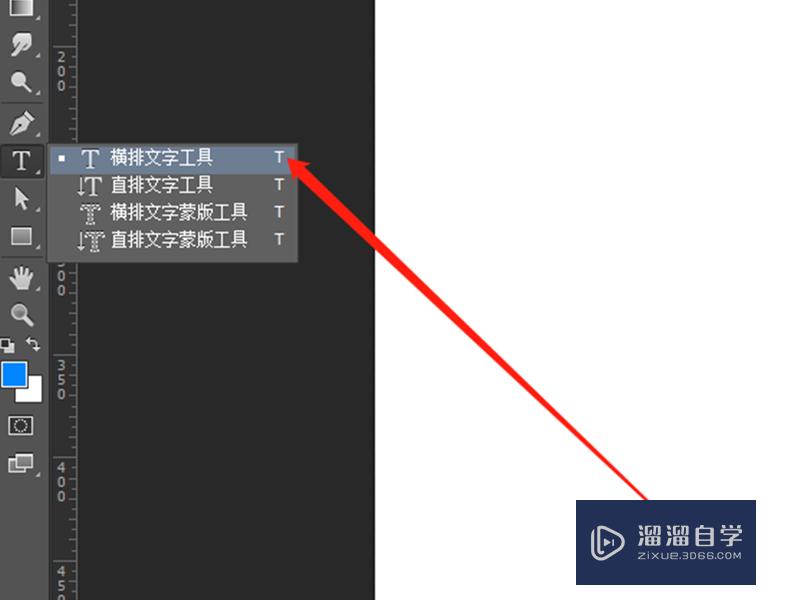
第3步
输入的段落文字。可以看到段首有标点符号。段尾有半个括号。这在常规的段落文字中是不允许的
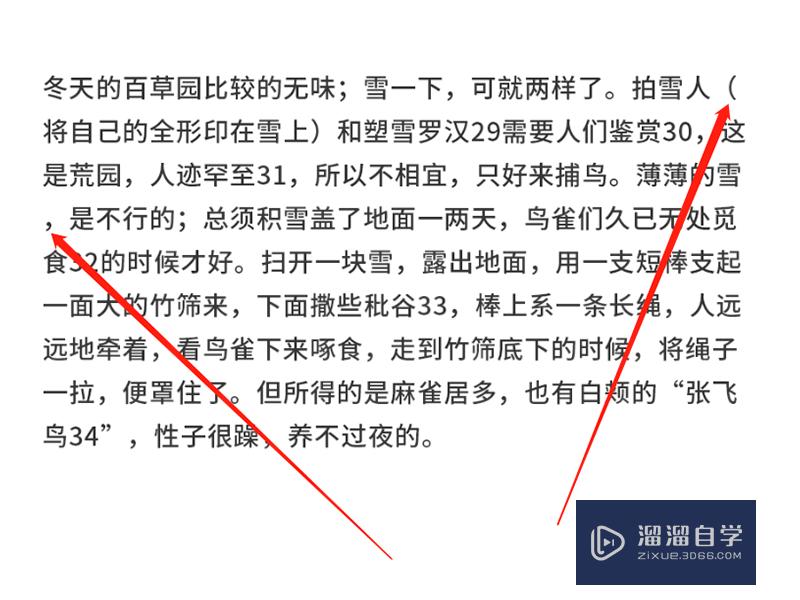
第4步
选中段落文字。点击上面菜单栏中的窗口—段落
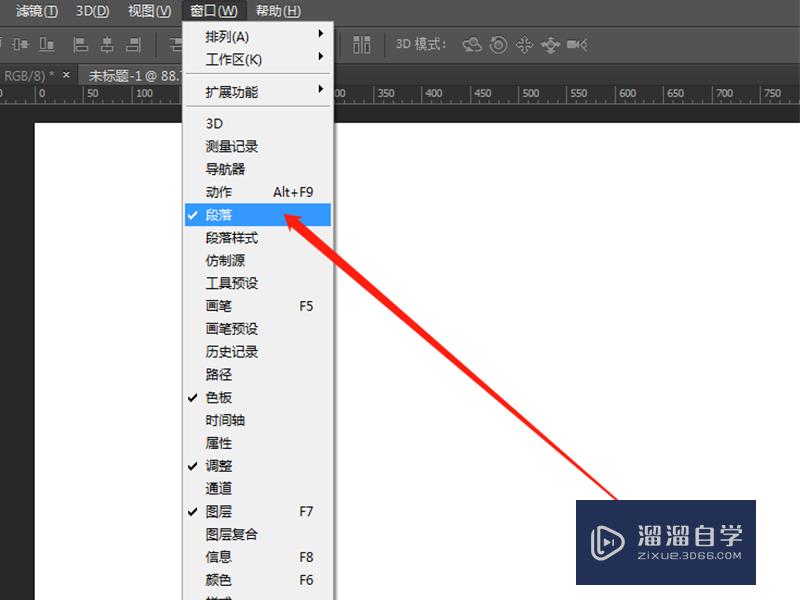
第5步
在段落的面板中。点击避头尾法则设置
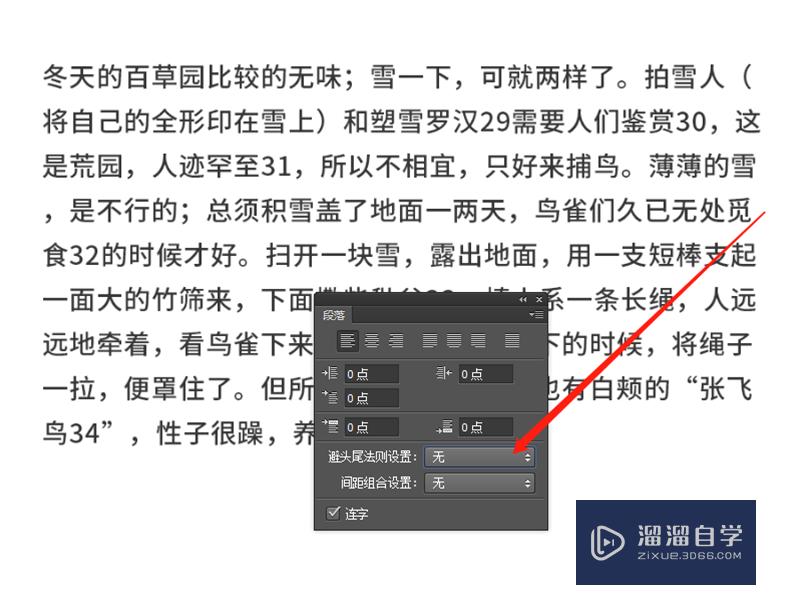
第6步
选择JIS严格。设置完成后。可以看到段首不再显示符号了
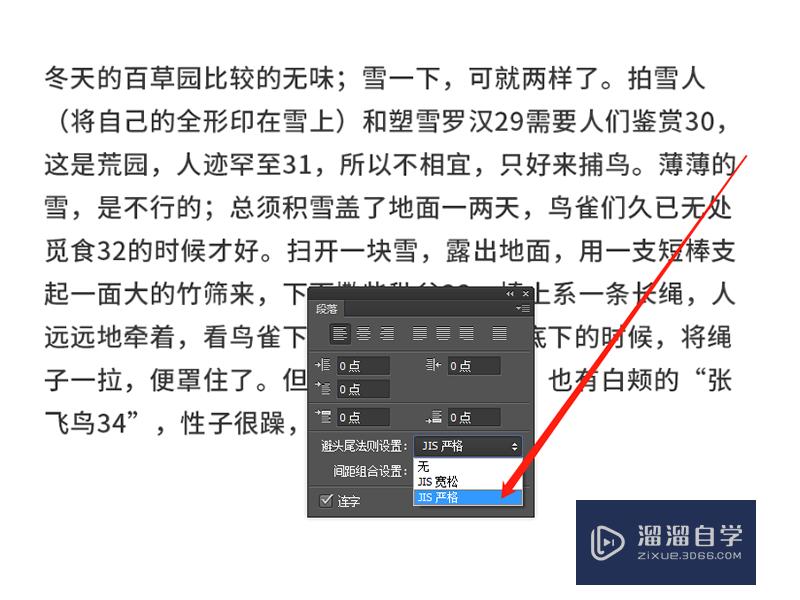
总结
1。打开ps。新建文件
2。使用文字工具。在画板拉一个框。输入文字
3。点击窗口—段落
4。选择避头尾法则设置—JIS严格即可
以上关于“PS段落文字标点符号怎么避头尾(ps中段落标点避免)”的内容小渲今天就介绍到这里。希望这篇文章能够帮助到小伙伴们解决问题。如果觉得教程不详细的话。可以在本站搜索相关的教程学习哦!
更多精选教程文章推荐
以上是由资深渲染大师 小渲 整理编辑的,如果觉得对你有帮助,可以收藏或分享给身边的人
本文标题:PS段落文字标点符号怎么避头尾(ps中段落标点避免)
本文地址:http://www.hszkedu.com/57903.html ,转载请注明来源:云渲染教程网
友情提示:本站内容均为网友发布,并不代表本站立场,如果本站的信息无意侵犯了您的版权,请联系我们及时处理,分享目的仅供大家学习与参考,不代表云渲染农场的立场!
本文地址:http://www.hszkedu.com/57903.html ,转载请注明来源:云渲染教程网
友情提示:本站内容均为网友发布,并不代表本站立场,如果本站的信息无意侵犯了您的版权,请联系我们及时处理,分享目的仅供大家学习与参考,不代表云渲染农场的立场!